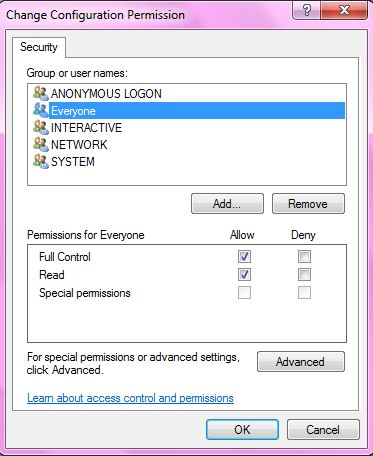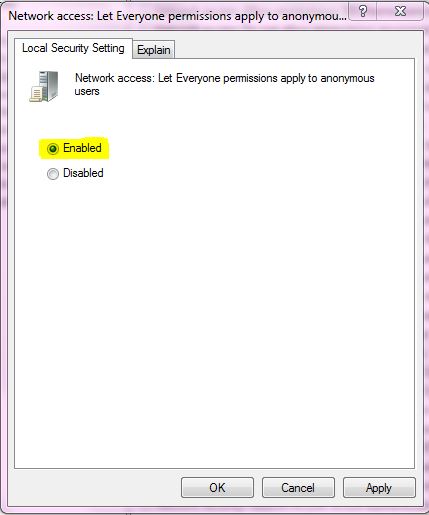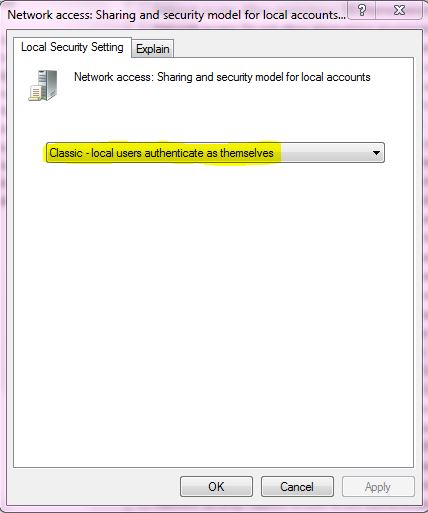接上文......
“安全”选项卡“安全”选项卡上,有3个选项需要设置。
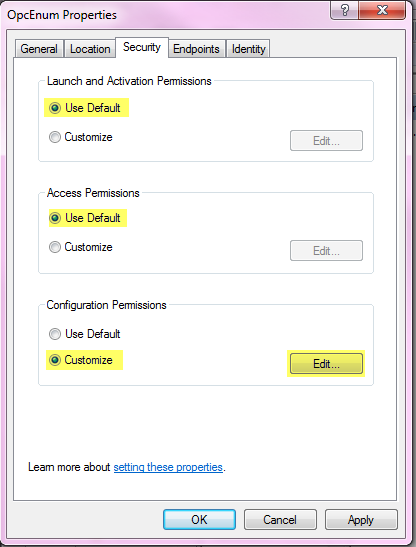
-
启动权限
选择“使用默认值”选项
-
访问权限
选择“使用默认值”选项
-
配置权限
选择“自定义”选项,然后单击“编辑”
将打开一个窗口,允许指定具有/不具有配置权限的帐户,只需添加相同的内容:
-
匿名
-
每个人
-
客人
-
互动
-
网络
-
系统
确保上述所有帐户都获得“完全控制”权限。
如果你使用IIS(Internet信息服务)作为OPC客户端,请确保也添加以下帐户。
-
IWAM_ <计算机名称> *
-
IUSR_ <计算机名称> *
身份标签
使用交互式或系统帐户。
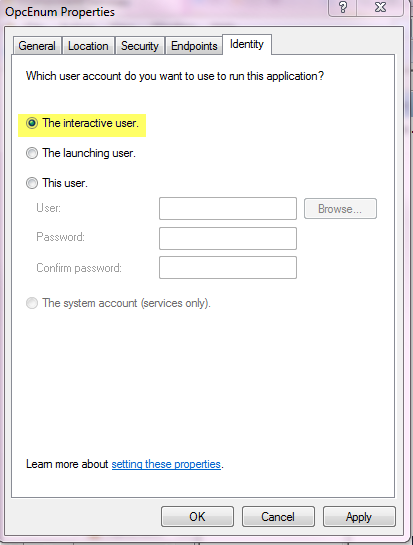
单击“确定”保存并关闭OpcEnum选项窗口。
配置OPC服务器
仅当你的计算机具有要将OPC客户端连接到的OPC服务器时,才应执行此步骤。
从“DCOM Config”文件夹下的列表中找到OPC服务器。
当你在列表中找到OPC服务器时,右键单击并打开其属性,然后按照列出的配置OPCENUM的步骤进行操作。
配置本地安全设置
必须在OPC服务器和OPC客户端计算机上检查以下设置。
可以在以下位置找到本地安全设置:
控制面板>系统和安全>管理工具>本地安全策略
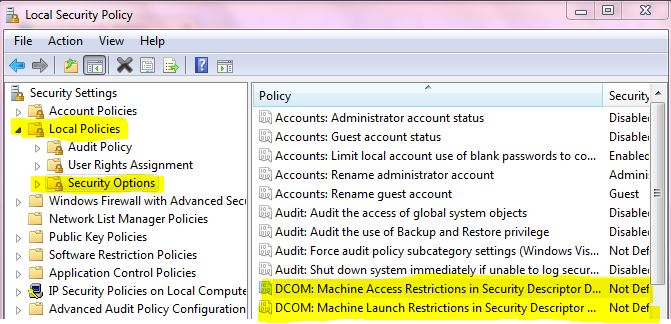
展开本地策略文件夹。并打开“安全选项”文件夹。
DCOM策略
找到以下选项:
-
DCOM:安全描述符定义语言(SDDL)语法中的机器访问限制
-
DCOM:安全描述符定义语言(SDDL)语法中的机器启动限制
这两个选项都应设置为NOT DEFINED
如果定义了其中任何一个,那么你将需要与具有必要权限的IT专业人员或网络管理员合作,以便能够访问和修改这些策略。
网络访问每个人的权限
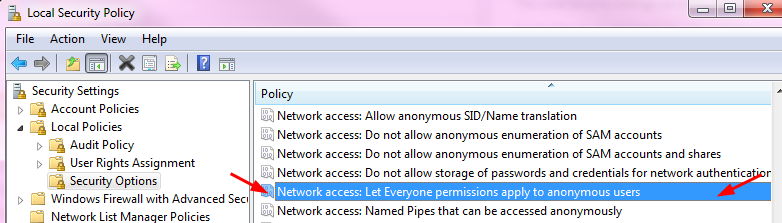
每个人的权限也需要适用于匿名用户。位于以下选项:
网络访问:让Everyone权限适用于匿名用户
单击“确定”保存设置并关闭窗口。
网络访问共享安全模型
要配置本地帐户的共享和安全模型,请使用以下选项:
网络访问:共享本地帐户的安全模型
默认设置的值为Classic,允许本地用户进行身份验证。
确保该值未设置为“仅限访客”,这可能会阻止OPC连接。
完成以上操作,你便可以成功地在使用OPC服务器时设置DCOM了。
PS:如果想了解关于TOP Server OPC Server详细信息,可自行去慧都网查看。